使用電腦上網,免不了常常發生電腦連不上網絡的故障。出現這種情況,就需要到電腦的“網絡連接”查看網絡的參數狀況。那打開操作系統的“網絡連接”有哪些方法?下面就以Win 7操作系統為例介紹三種打開“網絡連接”的方法:
工具/原料
Win 7操作系統
CMD命令行
方法一:使用“ncpa.cpl”命令打開網絡連接
1使用Win 7的“運行”對話框直接打開。
2在Win 7“開始”—>“運行”對話框輸入“ncpa.cpl”,如下圖紅框所示,再點擊“確定”按鈕。
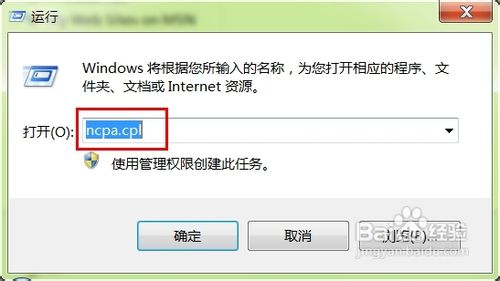
3執行完上面的操作後就能進入到Win 7的“網絡連接”。
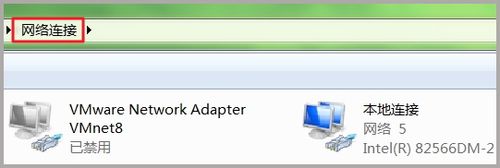
4使用CMD命令行執行“ncpa.cpl”命令。
5在Win 7“開始”—>“運行”對話框輸入“cmd”如下圖紅框所示,再點擊“確定”按鈕。
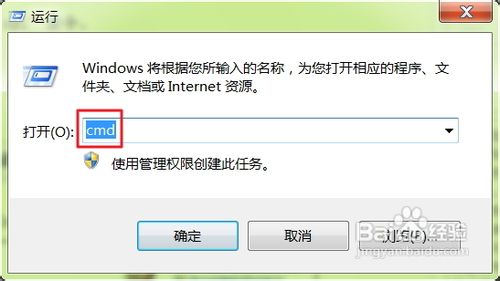
6在出現的CMD命令行中執行“ncpa.cpl”命令後,也可以進入到操作系統的“網絡連接”中。
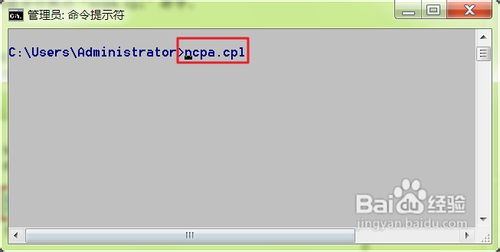
END
方法二:從Win 7控制面板中打開“網絡連接”
1在控制面板中點擊“網絡和Internet”按鈕,如下圖紅框所示。
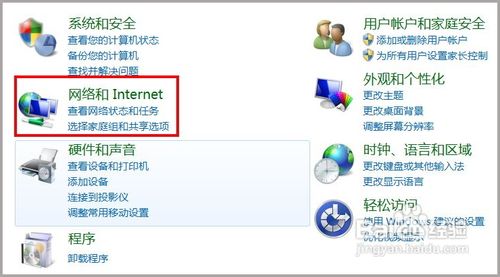
2接著點擊“查看網絡狀態和任務”,如下圖所示。
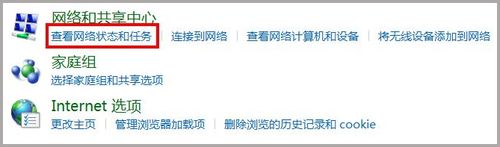
3再點擊左邊欄目“更改適配器設置”,就能進入到Win 7的“網絡連接”。
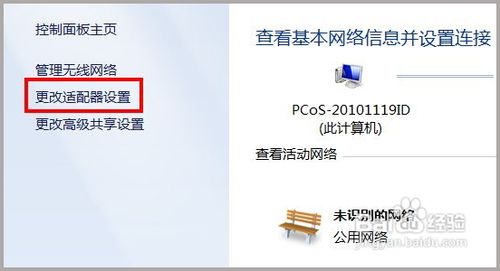
END
方法三:從Win 7的桌面上打開“網絡連接”
點擊Win 7桌面右下角的網絡連接圖標,如下圖所示,最下面紅框中的圖標,然後再點擊上面紅框中的“打開網絡和共享中心”。
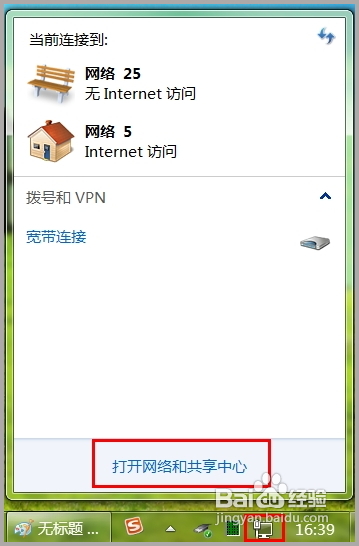
再點擊左邊欄目“更改適配器設置”,就能進入到Win 7的“網絡連接”。
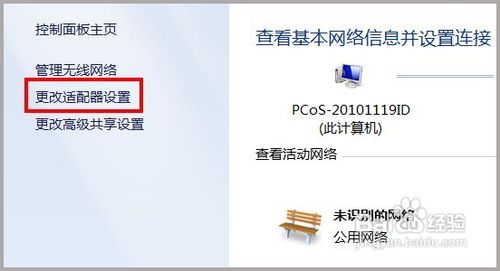
執行完上面的操作後,也能進入到Win 7的“網絡連接”。
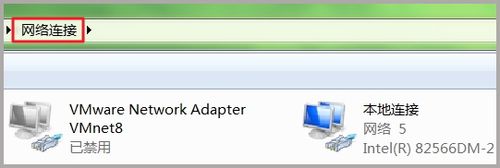
END
注意事項
方法一相對來說快捷方便,方法二繁瑣一些,方法三操作起來更加直觀。
用戶涉及到查看和更改電腦的IP地址時,都要首先進入到操作系統的“網絡連接”中,然後再選擇相對應的網卡,才能進行查看和更改IP地址。所以,經常上網的同志最好能記住其中的一種。